Usando o phpMyAdmin no ServBay para Gerenciar Bancos de Dados MySQL/MariaDB
Visão geral: O que é phpMyAdmin
O phpMyAdmin é uma ferramenta open source amplamente utilizada para gestão de bancos de dados, projetada especificamente para administrar bancos MySQL e MariaDB através de uma interface Web. Para desenvolvedores Web, oferece um ambiente gráfico intuitivo e fácil de usar, simplificando tarefas cotidianas como criar bancos de dados, tabelas, usuários, executar consultas SQL e importar/exportar dados.
O ServBay, como um robusto ambiente local de desenvolvimento Web, já integra o phpMyAdmin, permitindo que você gerencie facilmente instâncias MySQL ou MariaDB que estão rodando no ServBay.
Principais vantagens do phpMyAdmin incluem:
- Recursos abrangentes: Suporta a maioria das funções principais do MySQL e MariaDB, cobrindo necessidades diversas de gestão de bancos de dados, tabelas, colunas, índices, permissões de usuários e mais.
- Interface amigável: Oferece uma interface gráfica clara, facilitando o uso até mesmo para iniciantes em banco de dados.
- Suporte multilíngue: Disponível em vários idiomas, atendendo usuários globalmente.
- Fácil de expandir: Permite extensão de funcionalidades através de plugins ou scripts.
Com o phpMyAdmin, desenvolvedores podem focar mais no desenvolvimento da lógica do aplicativo, sem gastar tempo excessivo com operações via linha de comando.
Acessando o phpMyAdmin integrado ao ServBay
O ServBay já vem com phpMyAdmin integrado por padrão. Você pode acessá-lo facilmente via o endereço local fornecido pelo ServBay.
Com o ServBay em execução, abra seu navegador Web e acesse:
https://servbay.host/phpmyadmin
Note que servbay.host é o domínio padrão local do ServBay, resolvido pelo servidor interno Caddy/Nginx para a página inicial do ServBay e ferramentas integradas como o phpMyAdmin. Certifique-se de que o ServBay está em funcionamento e que os pacotes necessários — servidor Web (Caddy ou Nginx) e banco de dados (MySQL ou MariaDB) — estejam ativados.
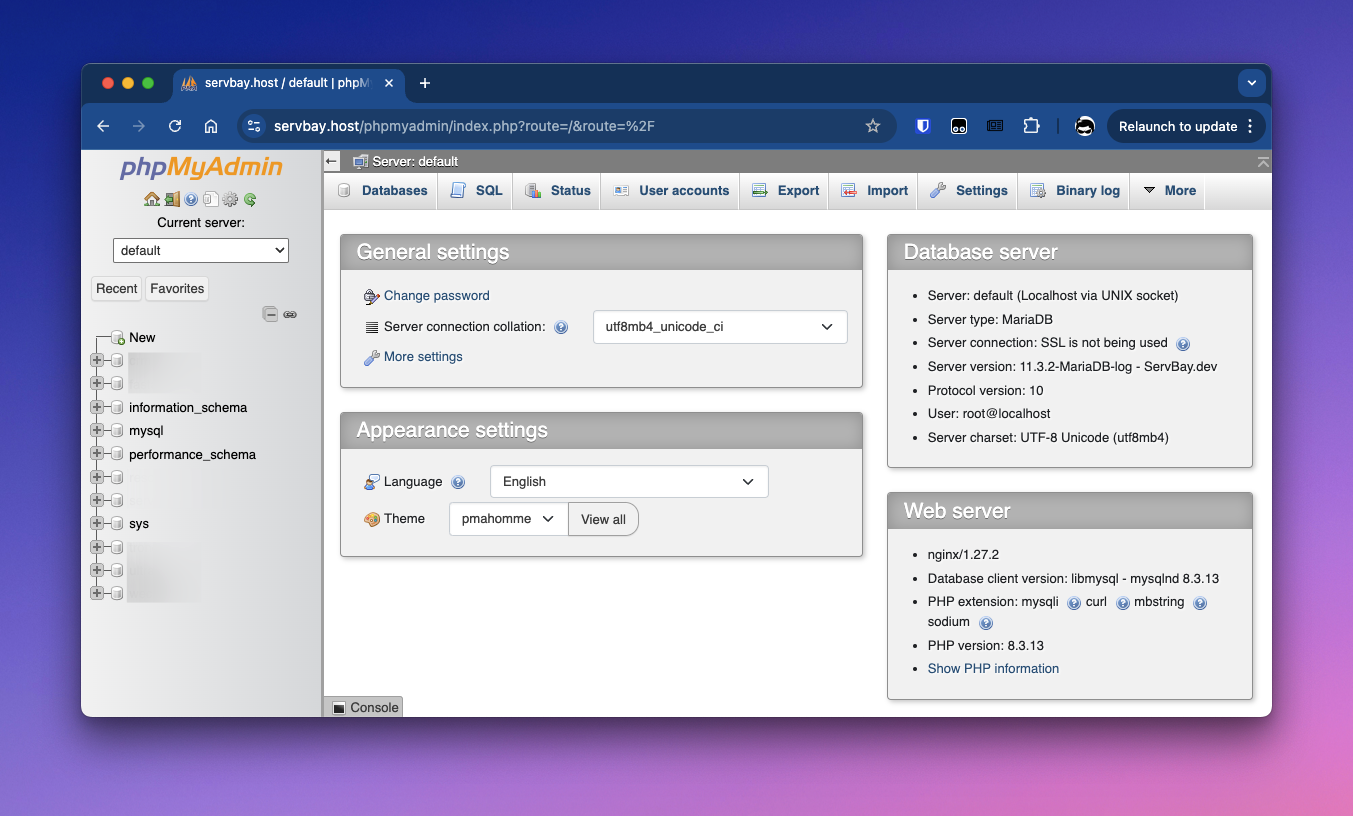
Fazendo login no phpMyAdmin
Para começar a administrar seus bancos de dados, é necessário acessar o phpMyAdmin com as credenciais corretas.
- Abra o navegador: Visite a URL do phpMyAdmin
https://servbay.host/phpmyadmin. - Insira as informações de acesso: Na tela de login, forneça o nome de usuário e a senha.
- Usuário e senha: Na aba Banco de Dados (Databases) da interface do aplicativo ServBay, você encontra o usuário padrão do banco (normalmente
root) e sua senha. Por motivos de segurança, recomenda-se alterar a senha padrão do root após o primeiro uso. - Servidor: Digite
defaultou selecione a versão específica do banco desejada (comoMariaDB-10.6ouMySQL-8.0).defaultgeralmente se refere à versão do banco atualmente ativa no ServBay.
- Usuário e senha: Na aba Banco de Dados (Databases) da interface do aplicativo ServBay, você encontra o usuário padrão do banco (normalmente
- Login: Clique em "Login" para acessar o painel de administração do phpMyAdmin.
Gerenciando bancos de dados ServBay pelo phpMyAdmin
Após o login, você pode realizar diversas tarefas de gestão de banco de dados através da interface gráfica do phpMyAdmin. Veja abaixo os principais procedimentos:
Criando um novo banco de dados
O ponto de partida comum para um novo projeto é a criação de um banco de dados exclusivo.
- No menu lateral esquerdo do phpMyAdmin, clique em Nova ou na aba Banco de dados no centro da página.
- Na área "Criar banco de dados", digite o nome desejado (por exemplo,
servbay_project_db). - No menu de "Ordenação", escolha o conjunto de caracteres e a collation apropriados; recomenda-se
utf8mb4_unicode_cipara suportar uma variedade maior de caracteres (incluindo emojis). - Clique em Criar.
Criando uma nova tabela
Após criar o banco de dados, defina sua estrutura de dados criando tabelas.
- No menu lateral, clique no nome do banco de dados recém-criado.
- Na visualização de estrutura do banco, localize a área "Criar nova tabela".
- Informe o nome da tabela (exemplo:
users) e o número de colunas desejado. - Clique em Criar.
- Na página seguinte, defina as propriedades dos campos:
- Nome: Nome do campo (ex.:
id,username,email,created_at). - Tipo: Tipo de dado (ex.:
INT,VARCHAR,TEXT,DATETIME). - Comprimento/Valores: Defina o tamanho conforme o tipo (ex:
VARCHAR(255)). - Padrão: Configure um valor padrão (opcional).
- Índice: Defina chave primária (PRIMARY), única (UNIQUE), índice (INDEX) — geralmente, o campo
idrecebe PRIMARY e AUTO_INCREMENT. - A_I: Marque esta opção para auto-incrementar o campo (geralmente usado em chaves primárias).
- Nome: Nome do campo (ex.:
- Após definir todos os campos, role até o final e clique em Salvar.
Inserindo dados
Para adicionar novos registros à tabela.
- No menu lateral, selecione a tabela desejada.
- No menu superior, clique na aba Inserir.
- Preencha os valores dos dados a serem inseridos; é possível adicionar múltiplas linhas.
- Clique em Executar ao final da página.
Consultando e navegando pelos dados
Visualize os dados existentes da tabela ou faça consultas personalizadas.
- No menu lateral, escolha a tabela que deseja visualizar.
- Clique na aba Visualizar do menu superior para exibir as primeiras linhas de dados.
- Para consultas avançadas, vá para a aba SQL, insira comandos SQL (ex.:
SELECT * FROM users WHERE username = 'servbay-demo';) e clique em Executar.
Atualizando dados
Edite valores de registros existentes na tabela.
- No menu lateral, selecione a tabela.
- Acesse a aba Visualizar para encontrar o registro a ser editado.
- Localize a linha desejada e clique no ícone de Editar (geralmente um lápis).
- Modifique os valores dos campos conforme necessário.
- Clique em Executar ao final da página para salvar as alterações.
Excluindo dados
Remova registros da tabela.
- No menu lateral, selecione a tabela.
- Acesse a aba Visualizar para localizar os registros a excluir.
- Marque a caixa ao lado dos registros desejados.
- É possível selecionar múltiplas linhas para exclusão em lote.
- Clique no ícone de Excluir (normalmente um X) ao lado da linha ou, com várias linhas selecionadas, escolha a opção Excluir ao final da página e clique em Executar.
- Confirme a exclusão.
Excluindo uma tabela
Remova uma tabela inteira e todos os seus dados.
- No menu lateral, selecione o banco de dados onde está a tabela.
- Na visualização de estrutura do banco, localize a tabela a ser removida.
- Marque a caixa ao lado da tabela.
- Ao final da lista de tabelas, escolha a ação Excluir e clique em Executar.
- Confirme a exclusão. Atenção: este procedimento remove permanentemente os dados.
Excluindo um banco de dados
Apague todo o banco, incluindo todas as tabelas e dados contidos nele.
- No menu lateral, selecione o banco de dados desejado.
- No menu superior, acesse a aba Operações.
- Role até a área "Excluir banco de dados" e clique em Excluir banco de dados.
- Confirme a exclusão. Atenção: esta ação é irreversível e apaga todos os dados do banco.
Perguntas Frequentes (FAQ)
- Pergunta: Por que não consigo acessar
https://servbay.host/phpmyadmin?- Resposta: Confirme se o ServBay está em execução e que os componentes necessários estão ativados no painel do ServBay — servidor Web (Caddy ou Nginx) e o banco de dados (MySQL ou MariaDB). Verifique também se o arquivo hosts do sistema não foi alterado por outros programas e tente reiniciar o ServBay.
- Pergunta: Onde encontro o usuário e senha do banco de dados?
- Resposta: A senha padrão do usuário root está disponível na aba Banco de Dados (Databases) da interface do ServBay. Veja também o artigo Como obter usuário root e informações de conexão
- Pergunta: Esqueci a senha do root do banco de dados, o que fazer?
- Resposta: O ServBay oferece uma função para redefinir a senha do root do banco de dados. Na aba Banco de Dados (Databases) do aplicativo ServBay você encontra o botão para redefinição. Ao clicar, uma nova senha padrão será gerada e exibida para o banco selecionado (MySQL ou MariaDB).
- Pergunta: O phpMyAdmin suporta conexão com PostgreSQL ou MongoDB no ServBay?
- Resposta: O phpMyAdmin foi projetado para gerenciar apenas MySQL e MariaDB. Não oferece suporte para PostgreSQL ou MongoDB.
Conclusão
Utilizando o phpMyAdmin integrado ao ServBay, você gerencia bancos de dados MySQL e MariaDB na sua máquina local de forma eficiente e intuitiva. Desde operações simples de criação e exclusão até manipulação de dados com inserção, consulta, atualização e exclusão, a interface gráfica do phpMyAdmin facilita significativamente a administração dos bancos. Combinando as capacidades do ServBay para gestão integrada de ambiente, fica mais fácil desenvolver e testar suas aplicações Web localmente.

